Mainos
Kaksinkertainen käynnistys on hieno tapa saat molempien maailmojen parhaat puolet nykyaikaisessa tietojenkäsittelyssä 7 syytä miksi sinun pitäisi (ja ei pitäisi) kaksoiskäynnistys LinuxUsein Linuxin asentamisen valinnan tekeminen Windowsin yli voi olla hankalaa perustella. Mutta miksi ei valita molempia? Tässä on viisi syytä kaksoiskäynnistykseen ja kaksi syytä, joita sinun ei pitäisi tehdä. Lue lisää . Mutta joskus se voi olla ongelma.
Yksi suurimmista ongelmista on tietojen käyttö käyttöjärjestelmien välillä. Ei ole väliä, käynnistätkö vähintään kaksi Linux-käyttöjärjestelmää vai käytätkö Linuxia ja Windowsia yhdessä. Voi ilmetä käyttöongelmia, jotka vaikuttavat tuottavuuteensi missä se sattuu.
Onneksi ratkaisuja on. Näin voit jakaa tietosi kaksoiskäynnistyskäyttöjärjestelmien välillä.
Miksi jakaa tietosi?
Ehkä suosituin käyttö kaksoiskäynnistyksessä (toisin kuin esimerkiksi siirtyminen kokonaan Linuxiin) on parantaa tuottavuutta. Haluat käyttää Linuxia, mutta pidät edelleen osuuden Windowsista - on sovelluksia, joita yksinkertaisesti ei käytetä Linuxissa, kuten Adobe Photoshop (
vaikka vaihtoehtoja on saatavana 5 parasta Photoshop-vaihtoehtoa, joita voit käyttää LinuxissaAdobe Photoshop -vaihtoehdon löytäminen Linuxille ei ole niin vaikeaa. Tässä ovat parhaat Photoshop-vaihtoehdot Linuxille. Lue lisää ).
Siksi sinun on jaettava tietojasi. Jos asiakirja on käytettävissä yhdessä käyttöjärjestelmässä, mutta ei toisessa, se ei tee asioista helppoa päivitettäessä. Sen sijaan, että käynnistetään toiseen käyttöjärjestelmään asiakirjan muokkaamiseksi, on järkevää, että se on saatavana keskeisessä paikassa.
Yksi tärkeimmistä syistä siihen, että ihmiset luopuvat ponnisteluistaan Linux-ympäristössä, on havaittavissa olevan tuen puute olemassa olevalle tiedolle. Näin ei ole, mutta jos et voi edes hankkia tietojasi aluksi, se näyttää tiukemmalta.
Vastaus on yksinkertainen: tee asiat helposti itsellesi!
Tietojen jakaminen Linux-käyttöjärjestelmien välillä
Tärkeiden henkilötietojesi tallentaminen ulkoiselle laitteelle on yksi vastaus tähän. Toinen asia on, että kiintolevyllä (HDD) on oma osio, johon pääsee kaikista käyttöjärjestelmistä.
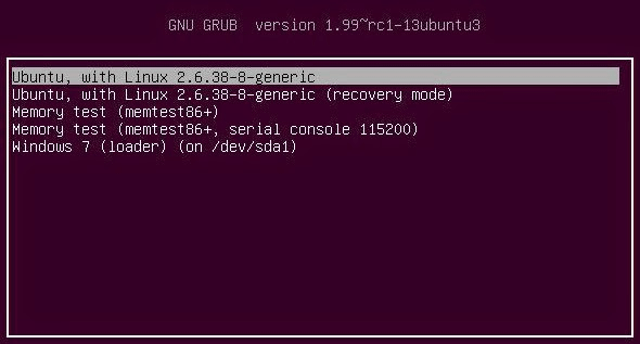
Tietojen jakamiseen kahden Linux-käyttöjärjestelmän (tunnetaan myös nimellä jakelu tai distros) välillä voit odottaa parasta kokemusta. Yhteenliittymiä ei tule: molempien käyttöjärjestelmien pitäisi voida käyttää tietoja ilman ongelmia. Niin kauan kuin sovellukset ovat käytettävissä tietojen lukemiseen, voit katsella ja muokata asiakirjoja, kuvia, äänitiedostoja, videotiedostoja... mitä tahansa!
Se on todella niin yksinkertaista. Valitettavasti asiat alkavat vaikeutua, kun heität a Kaksinkertainen käynnistysjärjestelmä Linux / Windows Kuinka asentaa Ubuntu Windows 10: 3: n yksinkertaiset kokeilutavatVoit kokeilla Ubuntua monella tapaa. Yksi niistä on asentaa Ubuntu Windows 10: ään jollakin näistä menetelmistä. Lue lisää seokseen.
Jaa henkilötietosi Linuxin ja Windowsin välillä
Vaikka tiedon jakaminen Linuxin ja Windows-osioiden välillä tulisi olla suoraviivaista, se voi usein olla ongelmallista. Ensimmäinen asia, joka sinun on tehtävä, on suunnitella: kuinka monta käyttöjärjestelmää asennat? Onko tarpeeksi tilaa kaikille henkilökohtaisille tiedoillesi? Voidaanko sitä säilyttää keskeisessä paikassa?

Useita menetelmiä on saatavana tietojen jakaminen Linuxin ja Windowsin välillä 5 tapaa jakaa henkilökohtaisia tietoja Linux-Windows Dual Boot -tietokoneissaHaluat kyvyn käyttää tietoja käyttöjärjestelmien välillä, jotta voit käyttää Linuxia helposti. Katsotaan kuinka voimme kiertää tämän ongelman ja hankkia tietosi haluamaasi paikkaan. Lue lisää . Yhteenvetona ne ovat:
- Ysing ulkoinen kiintolevy
- Tietojen tallentaminen USB- tai SD-kortille
- Verkkosuunnan käyttäminen (tai oman rakentamisen Muunna vanha tietokone verkkoon liitettyyn tallennustilaan FreeNasilla Lue lisää )
- Synkronointi pilven kautta (Dropboxilla on erinomainen Linux-asiakas)
- Selataan tietoja toisesta käyttöjärjestelmästä (tarkastelemme tätä tarkemmin alla)
Kun tämä on selvitetty ja käyttöjärjestelmät on asennettu, on aika varmistaa, että tiedot ovat luettavissa jokaisessa. Sinun on käynnistettävä useita kertoja tarkistaaksesi.
Toisinaan kuitenkin jonkin käyttöjärjestelmän henkilökohtaisiin hakemistoihin on tallennettu tietoja, jotka sinun on tarkasteltava toisesta käyttöjärjestelmästä. Onneksi on mahdollista katsella Windows-osioon tallennettuja tiedostoja Linux-käyttöjärjestelmästä. Sinun tarvitsee vain avata tiedostonhallinta, selata Windows-osiota ja etsiä tarvitsemiasi tietoja. Tässä tilanteessa on viisasta kopioida tiedot Windows-osiosta Linuxiin tiedostojen lukitusvirheiden välttämiseksi.
Kuinka selata Linux-osiota Windowsissa
Entäpä päinvastoin? Entä jos tarvitset pääsyn tiedostoon, jota käsittelet Linuxissa, mutta olet käynnistynyt Windowsiin? Selaaminen ei ole yhtä helppoa ext4-muotoinen tiedostojärjestelmä Ext4 vs. Btrfs: Miksi muutamme [Linux]Aivan rehellisesti yksi viimeisimmistä asioista, joita ihmiset katsovat, on mikä tiedostojärjestelmä on käytössä. Windows- ja Mac OS X -käyttäjillä on vielä vähemmän syytä katsoa, koska heillä on todella vain yksi ... Lue lisää alkaen NTFS. Sen sijaan sinun on löydettävä ulkopuolinen työkalu lukeaksesi tiedostojärjestelmä sinulle.
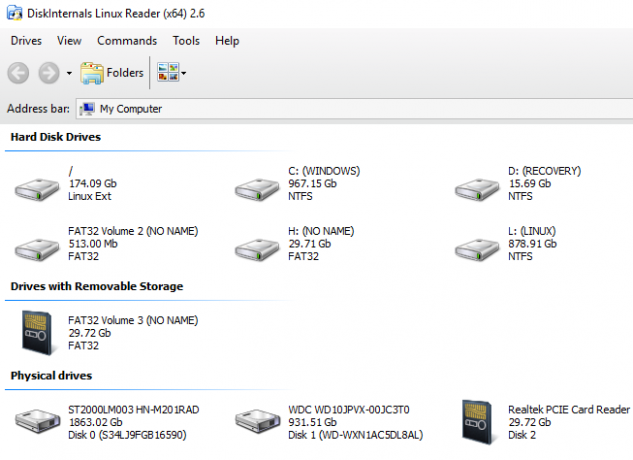
Saatavana on useita ilmaisia vaihtoehtoja:
- Ext2: n asennettava tiedostojärjestelmä Windowsille: Tämä kaikki integroi Linux-tiedostojärjestelmä Windows-järjestelmään. Tuloksena on Linux-osio, jota voidaan selata Windowsista.
- DiskInternals Linux Reader: Kun synteettisempi lähestymistapa, tämä DiskInternals-työkalu toimii erillisenä tiedostonhallintaohjelmana. Ext3-tiedostojärjestelmään tallennetut tiedot voidaan esikatsella tai tallentaa haluamaasi Windows-hakemistoon.
- Explore2fs: Tämä on vanhempi työkalu, ja sinulla voi olla vaikeuksia käyttää sitä Windows 10: ssä. Kuten DiskInternals Linux Reader, se näyttää Linux-osion sisällön omassa tiedostohallinnassa.
Minun mielestäni on DiskInternals Linux Reader. Vaikka se on hiukan hidas, se tarjoaa hyödyllisen esikatselun tiedoista, mikä voi säästää aikaa oikean tiedoston selaamisessa. Tiedot voidaan kopioida vaivattomasti Linuxista Windows-tiedostojärjestelmään, mikä mahdollistaa välittömän jatkuvuuden.
Huomaa kuitenkin, että jotkut tiedostot eivät pidä siirtämisestä tiedostojärjestelmien välillä. Mediatiedostot voivat kärsiä täältä, jolloin sinulla on täysikokoinen tiedosto, jota ei avata. Yllättäen tämä ongelma ei rajoitu vain Windowsista peräisin oleviin tietoihin. Se voi tapahtua siirtäessä tietoja myös Linuxista Windowsiin.
Hanki kaksoiskäynnistys oikein!
Käynnistätkö kahta Linux-järjestelmää vai Windows ja Linux yhdessä, varmista, että asiat on määritetty oikein. Näin vältetään tietojen jakaminen järjestelmien välillä, samoin kuin muut sudenkuopat. Löysin äskettäin kuinka saumaton siirtyminen Windowsista Linuxiin Vaihda Windowsista Linuxiin ja nouse vauhtiin muutamassa minuutissaSiirtyminen Windowsista Linuxiin voi tuntua monimutkaiselta, mutta se on helppoa! Näin saat tärkeät tiedot ja ohjelmat käyttöjärjestelmästä toiseen. Lue lisää (erityisesti Ubuntu MATE) voi olla ja tämä tehtiin mahdolliseksi keskittymällä henkilötietojen jakamiseen molempien ympäristöjen välillä.
Onneksi minulla oli kaikki työkalut asennettuna etukäteen; Olin myös järjestänyt tietoni jonkin aikaa sitten tällaisen siirtymisen helpottamiseksi. Ja todellakin, kun kyse on tietojen jakamisesta kaksoiskäynnistyksen yhteydessä, henkilökohtaisten tiedostojen hyvin järjestettyjen ja keskitetysti säilyttymisen varmistaminen on luultavasti tärkein osa palapeliä.
Oletko huolissasi siitä, että saat kaksoiskäynnistyksen oikein? Haluatko käyttää tietoja? Vai onko sinulla erilainen ratkaisu? Jaa ajatuksesi alla.
Christian Cawley on varatoimittaja turvallisuuteen, Linuxiin, itsehoitoon, ohjelmointiin ja teknisiin selityksiin. Hän tuottaa myös The Really Useful Podcastin ja hänellä on laaja kokemus työpöydän ja ohjelmistojen tuesta. Linux Format -lehden avustaja Christian on Vadelma Pi-tinkerer, Lego-rakastaja ja retro-fani.


